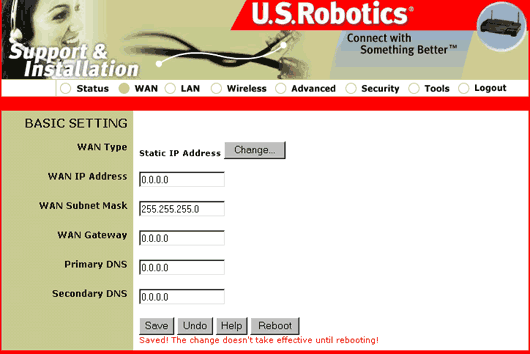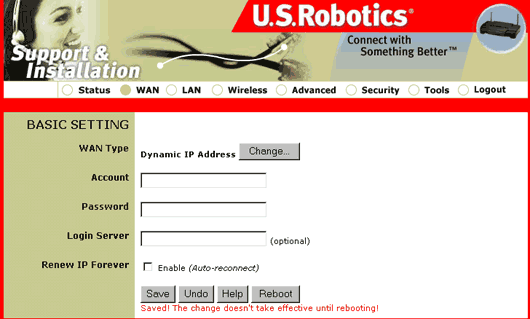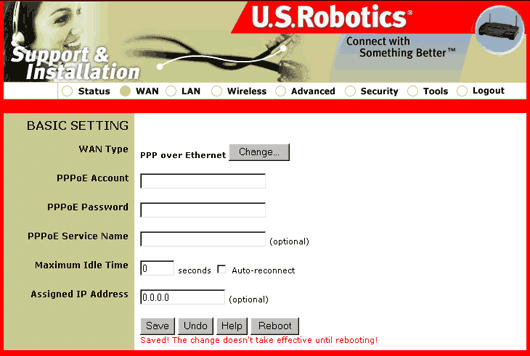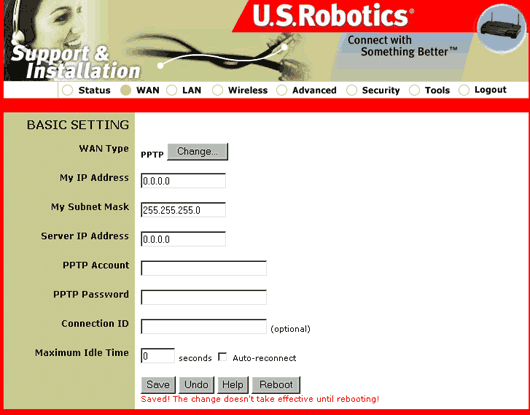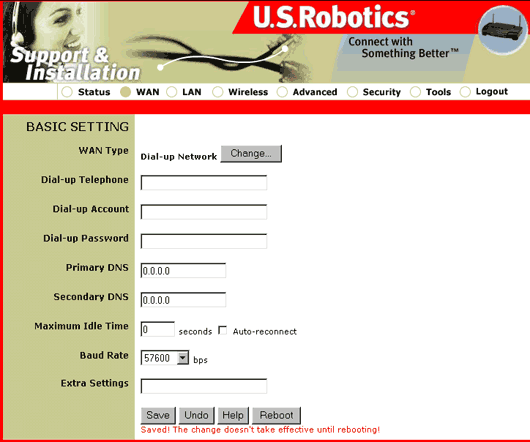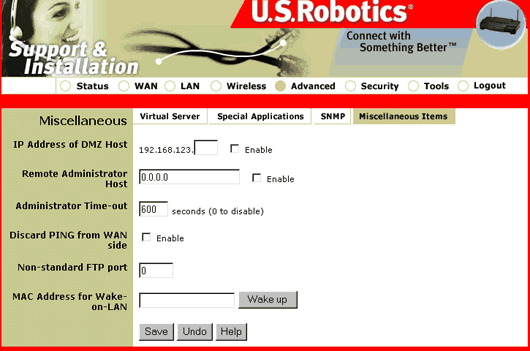Contenido
Configuración del 22 Mbps Wireless Cable/DSL Router >
Guía del usuario del 22 Mbps Wireless Cable/DSL Router (Windows 95, 98, 2000, NT, Me, XP y Macintosh)
Configuración del 22 Mbps Wireless Cable/DSL Router
Se puede cambiar la configuración del 22 Mbps Wireless Cable/DSL Router con la utilidad de configuración por Internet. A continuación se describen brevemente los ajustes de la configuración.
Inicio y entrada al sistema
Abra el navegador de Internet y escriba la dirección IP del 22 Mbps Wireless Cable/DSL Router. La dirección predeterminada del 22 Mbps Wireless Cable/DSL Router es:
Una vez establecida la conexión, verá la interfaz Web de usuario de la Configuration Utility (Utilidad de configuración). No hay contraseña predeterminada para el 22 Mbps Wireless Cable/DSL Router, por lo que basta con hacer clic en Log in (Inicio de sesión).
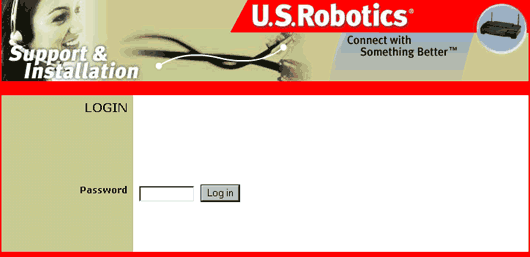
El 22 Mbps Wireless Cable/DSL Router cuenta con ocho menús principales: Status (Estado), WAN, LAN, Wireless (Inlámbrico), Advanced (Avanzado), Security (Seguridad), Tools (Herramientas), and Logout (Fin de sesión).
Nota: Tras hacer cambios en las opciones de configuración o en los parámetros de seguridad del 22 Mbps Wireless Cable/DSL Router, deberá hacer clic en Intro para que los cambios se guarden y se lleven a cabo.
Status (Estado)
Este menú se usa para ver la información de estado actual del 22 Mbps Wireless Cable/DSL Router.
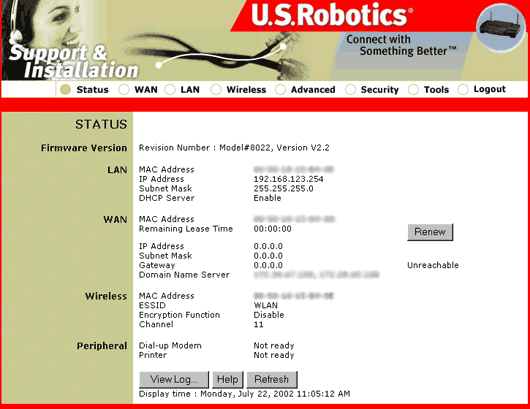
En este menú dispone de 5 áreas de información: Firmware Version (Versión del firmware), LAN, WAN, Wireless (Inalámbrico) y Peripheral (Periférico).
Firmware Version (Versión del firmware)
En esta zona, puede consultar el número de modelo y versión del producto.
LAN
En esta zona, verá la siguiente información sobre su LAN (Local Area Network):
- Dirección MAC
- Dirección IP
- Máscara de subred
- DHCP Server (Servidor DHCP)
WAN
En esta zona, verá la siguiente información sobre su WAN (Wide Area Network):
- Dirección MAC
- Tiempo de abono restante
- Dirección IP
- Máscara de subred
- Puerta de enlace
- Servidor de nombre de dominios
Si el tipo WAN está fijado en Dial-up Network (Red de conexión telefónica), PPTP o PPP over Ethernet (PPP a través de Ethernet), verá el botón Connect (Conectar) en el lado derecho. Puede hacer clic en este botón para iniciar una sesión telefónica con su proveedor de acceso a Internet. Cuando haga clic en Connect (Conectar) aparecerá el botón Hang-up (Descolgar). Haga clic para desconectarse de Internet.
Si el tipo WAN está fijado en Dynamic IP Address (Dirección IP dinámica) o Dynamic IP Address with Road Runner Session Management (Dirección IP dinámica con administración de sesión Road Runner), habrá un botón Renew (Renovar) y otro denominado Release (Liberar) a la derecha. Puede hacer clic en estos botones para renovar o liberar la IP manualmente. Si el tipo WAN está establecido en Static IP Address (Dirección IP estática), no habrá botones a la derecha. Cuando se está imprimiendo un texto, puede que aparezca el botón Kill Job (Cancelar impresión) a la derecha. Haga clic en este botón para cancelar el trabajo de impresión en curso.
Inalámbrico
En esta parte, verá la siguiente información sobre su WAN (Wide Area Network):
- Dirección MAC
- ESSID
- Función de cifrado
- Canal
Periférico
En este apartado verá información sobre los siguientes dispositivos, siempre y cuando estén conectados al 22 Mbps Wireless Cable/DSL Router:
- Módem de conexión telefónica
- Impresora
Si hay un módem de conexión telefónica, aparecerá un mensaje para indicarle el estado del módem. Si hay una impresora conectada, aparecerá un mensaje de estado a la derecha. Algunos ejemplos de mensajes de estado de la impresora son "Preparada," "No preparada," "Imprimiendo", y "Error en el dispositivo."
WAN
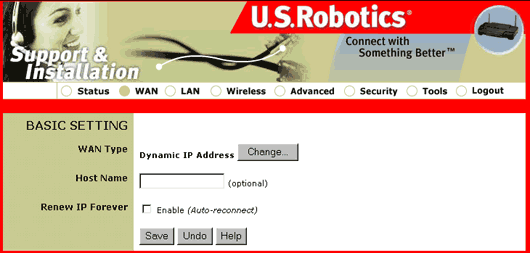
En esta opción se muestra el método de conexión del puerto WAN y diversos datos, dependiendo del tipo WAN que haya seleccionado. El 22 Mbps Wireless Cable/DSL Router está fijado en Dynamic IP Address (Dirección IP dinámica) por defecto. Haga clic en Change (Cambiar) para elegir una de las siguientes opciones.
- Static IP Address (Dirección IP estática) se utiliza si su ISP le ha asignado una dirección IP estática.
- Dynamic IP Address (Dirección IP dinámica): Se usa para obtener la dirección IP de su ISP automáticamente.
- Dynamic IP Address with Road Runner Session Management (Dirección IP dinámica con administración de sesiones Road Runner): Se trata de un valor específico para WAN.
- PPP over Ethernet (PPP a través de Ethernet): Algunos ISP exigen el uso de PPPoE para conectarse a sus servicios. Esta opción se suele usar normalmente para conexiones DSL. Diríjase a su ISP para obtener más información.
- PPTP: Si dispone de una conexión vía telefónica y de un adaptador VPN, es muy probable que tenga una conexión PPTP.
- Dial-up Network (Red de conexión telefónica): Esta opción se usa si desea conectarse a Internet mediante un módem analógico o a través de un RDSI TA.
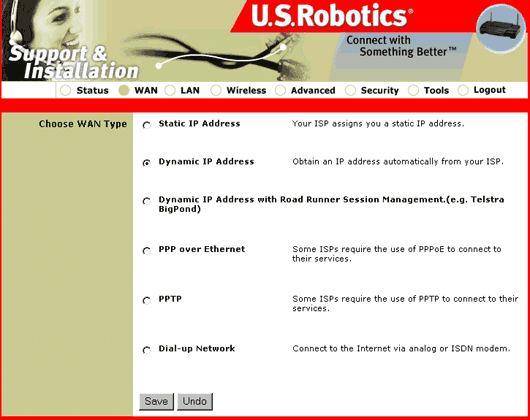
A continuación se explica detalladamente cada opción. Si efectúa algún cambio en el tipo WAN, deberá hacer clic en Save (Guardar). A continuación, le pedirá que reinicie para que los cambios surtan efecto.
Static IP Address (Dirección IP estática)
WAN IP Address (Dirección WAN IP), Subnet Mask (Máscara de subred), Gateway (Puerta de enlace), Primary and Secondary DNS (DNS principal y secundaria): Introduzca el valor que le proporcionó su ISP.
Dynamic IP Address (Dirección IP dinámica)
Host Name (Nombre del host): Esta entrada es optativa, pero necesaria con algunos ISP.
Renew IP Forever (Renovar IP para siempre): Esta función permite al 22 Mbps Wireless Cable/DSL Router renovar su dirección IP automáticamente cuando haya transcurrido la mitad del abono, aunque el sistema esté inactivo. Así, la conexión está siempre en funcionamiento.
Dynamic IP Address with Road Runner Session Management (Dirección IP dinámica con administración de sesión Road Runner)
Account and Password (Cuenta y contraseña): Son asignadas por su ISP. Deje el campo de la contraseña vacío si no quiere modificarla.
Login Server (Servidor de acceso): Esta entrada es optativa, aunque puede que se la exija su ISP.
Renew IP Forever (Renovar IP para siempre): Esta función permite al 22 Mbps Wireless Cable/DSL Router renovar su dirección IP automáticamente cuando haya transcurrido la mitad del abono, aunque el sistema esté inactivo. Así, la conexión está siempre en funcionamiento.
PPP a través de Ethernet
PPPoE Account and Password (Cuenta y contraseña PPPoE): La cuenta y contraseña que su ISP le ha asignado. Si no quiere cambiar su contraseña, puede dejar este campo en blanco.
PPPoE Service Name (Denominación del servicio PPPoE): Entrada optativa, aunque puede que su ISP se la exija.
Maximum Idle Time (Intervalo máximo de inactividad): El intervalo de inactividad transcurrido antes de que termine su sesión PPPoE. Ponga esta función a 0 para desactivarla.
Assigned IP Address (Dirección IP asignada): Entrada optativa, aunque puede que su ISP se la exija.
PPTP
My IP Address (Mi dirección IP): Esta es su dirección personal IP y la asigna su ISP.
My Subnet Mask (Mi máscara de subred): Este es el valor de su máscara de subred y está asignado por su ISP.
Server IP Address (Dirección IP del servidor): Esta es la dirección IP de su ISP.
PPTP Account (Cuenta PPTP): Nombre de su cuenta personal.
PPTP Password (Contraseña PPTP): Contraseña de su cuenta personal.
Connection ID (ID de conexión): Esta entrada es optativa, aunque puede que se la exija su ISP.
Maximum Idle Time (Intervalo máximo de inactividad): El intervalo de inactividad transcurrido antes de que termine su sesión PPTP. Ponga esta función a 0 para desactivarla.
Dial-up Network (Red de conexión telefónica)
Dial-up Telephone, Account and Password (Teléfono, cuenta y contraseña): Son asignadas por su ISP. Deje el campo de la contraseña vacío si no quiere modificarla.
Primary and Secondary DNS (DNS principal y secundaria): Estos apartados se asignan automáticamente y tienen un valor predefinido de 0.0.0.0.
Maximum Idle Time (Intervalo máximo de inactividad): El intervalo de inactividad transcurrido antes de que termine su conexión telefónica. Ponga esta función a 0 para desactivarla.
Baud Rate (Tasa de baudios): Velocidad de comunicación entre el 22 Mbps Wireless Cable/DSL Router y su módem o RDSI TA.
Extra Settings (Configuración extra): Necesaria para ajustar la calidad de la comunicación entre el ISP y el módem. Puede que sea necesario para el RDSI TA.
LAN
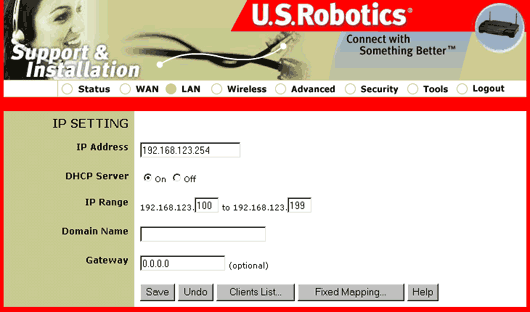
Dentro de la sección LAN de la utilidad de configuración, verá los siguientes datos:
IP Address (Dirección IP): Es la dirección IP de LAN actual del 22 Mbps Wireless Cable/DSL Router.
DHCP Server (Servidor DHCP): Cuenta con dos opciones: On (Activado) y Off (Desactivado).
IP range (Rango de direcciones IP): Cuando hay un comando, el servidor DHCP asignará automáticamente una dirección IP sin utilizar de la lista de direcciones IP para el ordenador del que parte la consulta. Puede indicar la dirección de inicio y final de la lista de direcciones IP.
Domain Name (Nombre del dominio): Esta información se remite al cliente LAN.
Gateway (Puerta de enlace): Entrada optativa, aunque puede que su ISP se la exija.
Si el servidor DHCP del 22 Mbps Wireless Cable/DSL Router está activado y configura sus equipos para obtener la dirección IP automáticamente, su ordenador cargará de la misma forma la información TCP/IP correspondiente proporcionada por el 22 Mbps Wireless Cable/DSL Router.
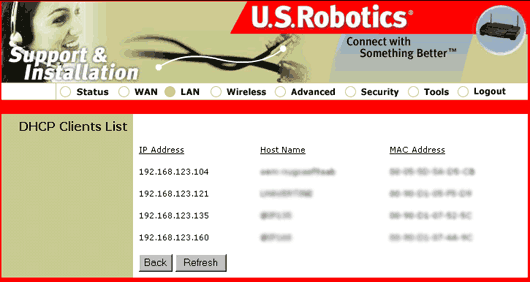
Al pusar el botón Clients List... (Lista de clientes) verá una lista de ordenadores que hayan solicitado una dirección IP del 22 Mbps Wireless Cable/DSL Router. Esta lista registrará la dirección MAC de los clientes que hayan solicitado una dirección IP.

El botón Fixed Mapping... (Mapeado fijo) abrirá la pantalla MAC Address Control (Control de direcciones MAC). Así puede controlar el mapeado de direcciones MAC e IP. Puede también decidir qué dirección MAC se puede conectar a su dispositivo. En esta pantalla puede activar o desactivar el control de direcciones MAC o anular la selección del control de conexión y usar una dirección MAC de un cliente para asignar una dirección IP. Cada configuración tiene asociado un número de identificación. Esta función se puede usar con un máximo de 32 clientes, por lo que el rango de ID puede oscilar entre 1 y 32.
Inalámbrico
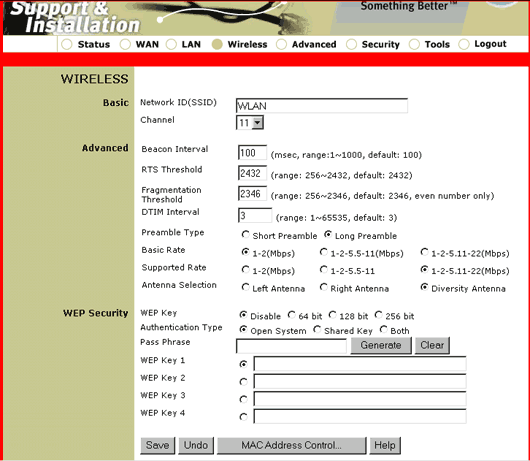
En esta pantalla puede configurar la función de Access Point del 22 Mbps Wireless Cable/DSL Router. Esta sección se compone de tres áreas: Basic (Básica), Advanced (Avanzada), y WEP Security (Seguridad WEP).
Nota: Cada tarjeta o adaptador inalámbricos deberán estar configurados en el modo Infrastructure (Infraestructura) de la Configuration Utility (utilidad de configuración). Consulte las instrucciones referentes al modo Infrastructure en la documentación de la tarjeta o adaptador inalámbrico.
Nota: El modo 802.11b Ad-Hoc se usa entre configuraciones idénticas. El modo Infrastructure se usa para añadir un Access Point a la configuración de la red y así ampliar el número de ordenadores que pueden incorporarse a esta.
Basic (Básico)
Network ID (SSID) (ID de red, SSID): Network ID (SSID) es el nombre exclusivo y compartido por todos los clientes y access points de una red inalámbrica. El SSID debe ser idéntico para todos los clientes o access points de una misma red. El SSID distingue entre mayúsculas y minúsculas y no debe superar los 30 caracteres.
Nota: Si el SSID de cada tarjeta inalámbrica está establecido en "ANY" (cualquiera), las tarjetas inalámbricas se asociarán con cualquier Access Point que esté disponible. Si el SSID se cambia de "ANY" a otro valor, los access points inalámbricos de la red inalámbrica deberán cambiarse al nuevo SSID.
Channel (Canal): Este valor indica el canal 802.11b que usa la Wireless LAN para comunicarse.
Advanced (Avanzado)
En el caso de Beacon Interval (Intervalo de baliza), RTS Threshold (Umbral RTS), Fragmentation Threshold (Umbral de fragmentación) y DTIM Interval (Intervalo DTIM), tendrá que aportar la información correspondiente.
En Preamble Type (Tipo de preámbulo), puede seleccionar Short Preamble (Corto) o Long Preamble (Largo).
En Basic Rate (Tasa básica de transmisión), puede elegir entre 1-2 (Mbps), 1-2-5.5-11 (Mbps) o 1-2-5.5-11-22 (Mbps). Esta opción establece la velocidad que desearía alcanzar en su red.
En Supported rate (Tasa aceptada de transmisión), puede elegir entre 1-2 (Mbps), 1-2-5.5-11 (Mbps) o 1-2-5.5-11-22 (Mbps). Esta opción fija la velocidad mínima que aceptará en la red.
En Antenna Selection (Selección de antena), puede elegir entre Left Antenna (Izquierda), Right Antenna (Derecha) o Diversity Antenna (Antena de diversidad). De esta manera se activará la antena izquierda, la antena derecha o ambas.
WEP Security (Seguridad WEP)
WEP Security (Seguridad WEP): WEP (Wired Equivalent Privacy) es un modelo de cifrado que protege las comunicaciones inalámbricas de datos. WEP combina claves de 64, 128 ó 256 bits para que usted pueda controlar el acceso a la red o al cifrado de seguridad en cada transmisión de datos. Para descifrar una transmisión de datos, cada cliente inalámbrico de la red deberá usar una clave idéntica de 64, 128 ó 256 bits.
Puede seleccionar bien Disable WEP (Desactivar WEP), Enable IEEE 64 bit Shared Key security (Activar clave compartida de seguridad IEEE de 64 bits), Enable IEEE 128 bit Shared Key security (Activar clave compartida de seguridad IEEE de 128 bits) o Enable IEEE 256 bit Shared Key security (Activar clave compartida de seguridad IEEE de 256 bits). Las opciones de activación le proporcionan distintos niveles de seguridad para su red. El de 64 bits es el menor, mientras que 256 bits es el más elevado.
En Authentication Type (Tipo de autenticación), puede elegir entre Open System (Sistema abierto), Shared Key (Clave compartida) o Both (Ambos).
Si activa WEP, tendrá que seleccionar el modo de clave manual de HEX o ASCII.
Puede generar contraseñas fácilmente mediante claves HEX. Introduzca cualquier palabra de hasta 30 caracteres y haga clic en Generate (Generar). Si su tarjeta inalámbrica contempla el uso de contraseñas, podrá introducir la misma contraseña para todas las tarjetas inalámbricas. De lo contrario, tendrá que introducir la contraseña manualmente.
Después de seleccionar el modo de clave manual, tendrá que activar entre 1 y 4 claves WEP. La siguiente tabla detalla el número necesario de caracteres que tiene que introducir para cada clave WEP que esté activando.
|
Hexadecimal
|
ASCII
|
|
| 64 bits |
10 caracteres
|
5 caracteres
|
| 128 bits |
26 caracteres
|
13 caracteres
|
| 256 bits |
58 caracteres
|
27 caracteres
|
Nota: Si se elige una clave de cifrado de 256 bits, cada tarjeta o adaptador inalámbricos deberá ser compatible con el cifrado de 256 bits. Si usa una tarjeta o adaptador inalámbrico que no sea compatible con el cifrado de 256 bits, no podrá conectarse al 22 Mbps Wireless Cable/DSL Router.
Si efectúa cualquier cambio en los parámetros inalámbricos, tendrá que hacer clic en Save (Guardar) para que los cambios surtan efecto. Si comete algún fallo al aplicar los cambios a la configuración, haga clic en Undo (Deshacer) para revertir los cambios.

El botón MAC Address Control (Control de direcciones MAC) abrirá la ventana del mismo nombre. Así puede controlar el mapeado de direcciones MAC e IP. Puede también decidir qué dirección MAC se puede conectar a su dispositivo. En esta pantalla, puede activar o desactivar el control de direcciones MAC, elegir control de conexión o control de asociación y asignar la dirección MAC de un cliente DHCP concreto a un número ID particular. El rango ID va de 1 a 32.
Advanced (Avanzado)
La sección avanzada se divide en Virtual Server (Servidor virtual), Special Applications (Aplicaciones especiales), SNMP y Miscellaneous Items (Miscelánea). A continuación, desglosamos cada una de estas secciones.
Virtual Server (Servidor virtual)
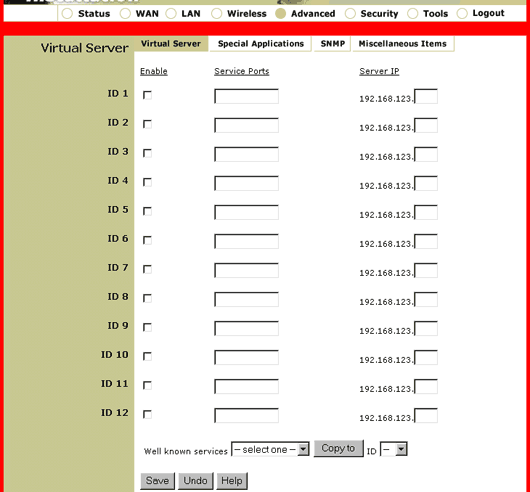
El cortafuegos de la Network Address Translation (Traducción de direcciones de red) del 22 Mbps Wireless Cable/DSL Router filtra los paquetes no reconocidos para proteger a la intranet de su hogar u oficina. Todos los hosts que haya tras este cortafuegos son invisibles desde el exterior. Activar el Virtual Server Mapping (mapeado del servidor virtual) permitirá el acceso a algunos de los puertos del host.
La función de servidor virtual se compone de dos elementos: una dirección IP y un puerto de servicio. Todos los comandos dirigidos a este puerto se redirigirán al ordenador indicado por el IP de su servidor. Cuando los usuarios de Internet hagan peticiones concretas a determinados puertos de su red, el 22 Mbps Wireless Cable/DSL Router las redirigirá al ordenador correspondiente. El ordenador debe estar configurado como de dirección IP estática para poder usar el redireccionamiento de puertos. La función de desvío a puertos suele utilizarse para configurar servidores Web, FTP o de correo electrónico en una red. Encontrará algunos servicios frecuentes en una lista predefinida.
Para añadir un servidor usando el desvío a puertos, siga estos pasos:
- Introduzca la dirección IP y el número de puerto del servidor al que quiera que accedan los usuarios de Internet.
- Configure tantas entradas como quiera hasta completar todos los campos.
- Haga clic en Apply (Aplicar) para guardar la configuración.
Por ejemplo, si tiene un servidor FTP (puerto 21) en 192.168.123.1, un servidor Web (puerto 80) en 192.168.123.2 y un servidor PPTP VPN en 192.168.123.6, tendrá que consultar la siguiente tabla:
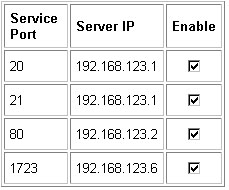
Special Applications (Aplicaciones especiales):
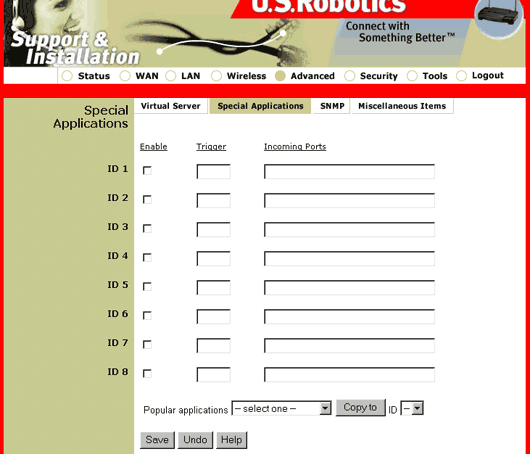
Algunas aplicaciones requieren puertos de servicio abierto, tales como juegos a través de Internet, videoconferencia, telefonía a través de Internet y otros. Estas aplicaciones no pueden operar con un Wireless Cable/DSL Router dotado de NAT puesto que todos los puertos están bloqueados por defecto. Ello se debe a la función de cortafuegos del 22 Mbps Wireless Cable/DSL Router. Algunas de las aplicaciones especiales podrán operar con un Wireless Cable/DSL Router dotado de NAT. Si la aplicación especial no funciona correctamente, consulte la opción del host DMZ de la sección "Miscelánea" de esta guía.
Trigger (Activador): Es el número de puerto de salida que la aplicación ha asignado primero.
Public Ports (Puertos públicos): Cuando se detecta el paquete activador, se permite que los paquetes de entrada al número de puerto indicado atraviesen el cortafuegos.
Enable (Activar): Deberá elegir esta opción para activar un puerto de aplicación especial.
Este producto cuenta con algunas opciones predefinidas en el menú desplegable al final de la interfaz de la página Web. Elija una ID del menú Popular applications (Aplicaciones populares) y haga clic en Copy (Copiar) para copiar un valor predefinido.
Nota: Sólo puede asignarse por ordenador un número de puerto concreto.
SNMP
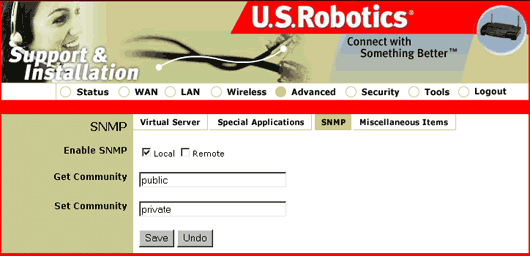
SNMP son las siglas de Simple Network Management Protocol. Así podrá ver y gestionar a distancia las estadísticas de su red. En esta sección puede activar SNMP eligiendo Local, Remote (Remota) o ambas. Si ninguna de estas opciones está seleccionada, se desactivará SNMP. Hay un campo para Get Community (Contactar con comunidad) y para Set Community (Establecer comunidad). Get Community (Contactar con comunidad) está establecido en public (público) por defecto y Set Community (Establecer comunidad) en privado (private). Si quiere modificar alguna de estas opciones, deberá introducir los valores correspondientes.
Miscelánea
IP Address of DMZ Host (Dirección IP del host DMZ): El host DMZ (zona desmilitarizada) es un ordenador al que se redirige todo el tráfico externo de Internet. Permite al ordenador establecer una comunicación bidireccional sin límites. Sólo debe utilizarse cuando sea necesario, ya que elimina la seguridad del cortafuegos NAT.
Remote Administrator Host (Host de administrador remoto): Por lo general, sólo los usuarios de la red podrán navegar por las páginas Web incorporadas para llevar a cabo tareas administrativas. Con esta función se pueden llevar a cabo tareas administrativas desde un host remoto. Cuando esta opción está activada, sólo la dirección IP indicada puede hacer estas tareas de forma remota. Si la dirección IP indicada es 0.0.0.0, cualquier host se puede conectar al 22 Mbps Wireless Cable/DSL Router para llevar a cabo tareas administrativas. Cuando se active esta función, puede que el portal Web cambie. Consulte la sección de preguntas más frecuentes de www.usr.com/support para obtener más información al respecto.
Administrator Time-out (Intervalo de inactividad del administrador): Le permite establecer un intervalo de inactividad antes de que el administrador quede desconectado automáticamente.
Si se activa la opción Discard PING from the WAN side (Descartar PING del entorno de la WAN), el 22 Mbps Wireless Cable/DSL Router desestimará cualquier petición del ping desde fuera de la LAN sin que responda a ellas.
Non-standard FTP port (puerto FTP no estándar): Deberá configurarse si quiere acceder al servidor FTP cuyo número de puerto no sea 21. Si reinicia el 22 Mbps Wireless Cable/DSL Router, perderá la configuración.
MAC Address for Wake-on-LAN (Dirección MAC para Wake-on-LAN): Wake-on-LAN es una tecnología que permite activar un dispositivo de red remoto. Para usar esta función, el dispositivo de destino debe ser compatible con Wake-on-LAN y deberá conocer la dirección MAC del dispositivo. Haga clic en Wake up y el 22 Mbps Wireless Cable/DSL Router remitirá una trama al dispositivo de destino.
Seguridad (Security)
Hay dos áreas en la zona de seguridad: Access Control (Control de acceso) y MAC Address Control (Control de direcciones MAC).
Access Control (Control de accesos)
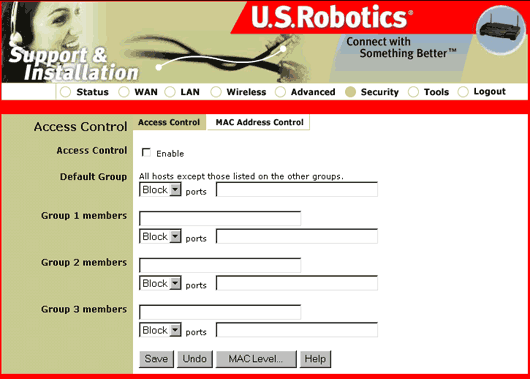
El control de accesos le permite asignar los derechos de acceso a cada usuario. En primer lugar, deberá agrupar a los usuarios según sus grupos, tal y como vienen indicados por sus direcciones IP. Puede asignar los miembros del grupo por defecto, grupo 1, grupo 2 y grupo 3. El resto pertenecen al grupo por defecto. En segundo lugar, deberá asignar los derechos de acceso a cada grupo. Los derechos de acceso pueden bien permitir o bloquear el acceso de los usuarios a determinados puertos TCP y UDP. Por ejemplo:
Comentarios sobre los derechos de acceso de los integrantes del grupo:
Por defecto: permiso (). Sin derecho de acceso (ninguna función permitida)
Grupo 1 (100-149): permiso (25,53,80,110); solo se puede navegar (80); recibir (110) y enviar correo electrónico (25).
Grupo 2 (150-199): bloqueo (21.119); únicamente no puede leer tablones de noticias ni (119) FTP (21).
Grupo 3 (10, 20): bloqueo (vacío): acceso íntegro (sin bloqueo).
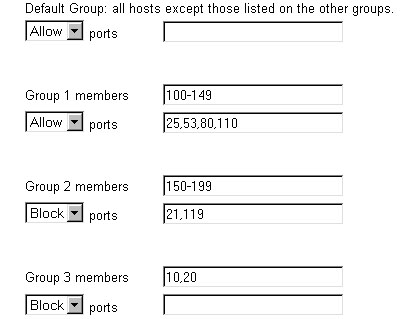
El botón MAC Level... (Nivel MAC) abrirá la ventana MAC Address Control (Control de direcciones MAC).
Control de direcciones MAC

Le permite controlar el mapeado de direcciones MAC e IP. Puede también decidir qué dirección MAC se puede conectar a su dispositivo. En esta pantalla, puede activar o desactivar el control de direcciones MAC, elegir control de conexión o control de asociación y asignar la dirección MAC de un cliente DHCP concreto a un número ID particular. El rango ID va de 1 a 32.
Tools (Herramientas)
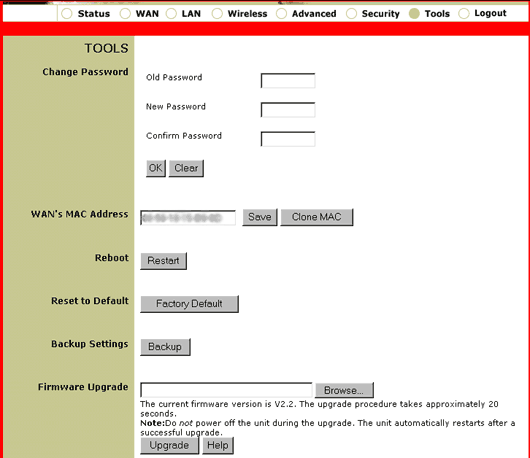
En esta opción podrá cambiar la contraseña del administrador. No hay contraseña predeterminada para el 22 Mbps Wireless Cable/DSL Router, por lo que se recomienda crear una en cuanto se conecte. Si prefiere no indicar ninguna contraseña, podrá configurarlo en otro momento o cambiar la que tiene con sólo hacer clic en Tools (Herramientas). A continuación, haga clic en Reboot (reiniciar). La contraseña sirve para restringir el acceso a las opciones de configuración.
Nota: Si se le olvida la contraseña, pulse el botón RESET (Reinicio). Mientras pulsa RESET (Reinicio) desconecte y vuelva a enchufar la toma de corriente. Cuando el 22 Mbps Wireless Cable/DSL Router vuelva a recibir corriente, mantenga pulsado el botón de RESET (Reinicio) durante cinco segundos para restablecer la configuración de fábrica del dispositivo.
Se mostrará la dirección WAN MAC, junto al botón Save (Guardar) y al botón Clone MAC (Clonar MAC). El botón Clone MAC (Clonar MAC) es útil cuando su ISP vincula (o asigna en exclusiva) su conexión a una dirección MAC concreta. Clonar la dirección MAC le permite reasignar una dirección MAC sin registrarla con su ISP, pues algunos ISP no le exigen que registre la dirección MAC.
Si el 22 Mbps Wireless Cable/DSL Router déjase de responder, haga clic en Restart (Reiniciar).
También puede hacer clic en Factory Default (Configuración de fábrica) y a continuación reiniciar su Wireless Cable/DSL Router con los valores predeterminados.
En este apartado también puede obtener información sobre la actualización de la versión del firmware y la dirección MAC de la WAN. Visite http://www.usr.com para comprobar si hay actualizaciones de su 22 Mbps Wireless Cable/DSL Router.
Logout (Desconexión)
Esta opción constituye un método seguro de desconexión de la Configuration Utility (Utilidad de configuración).